中国区chatGPT服务小技巧-Prompt使用
GPT 服务-BioinfoArk
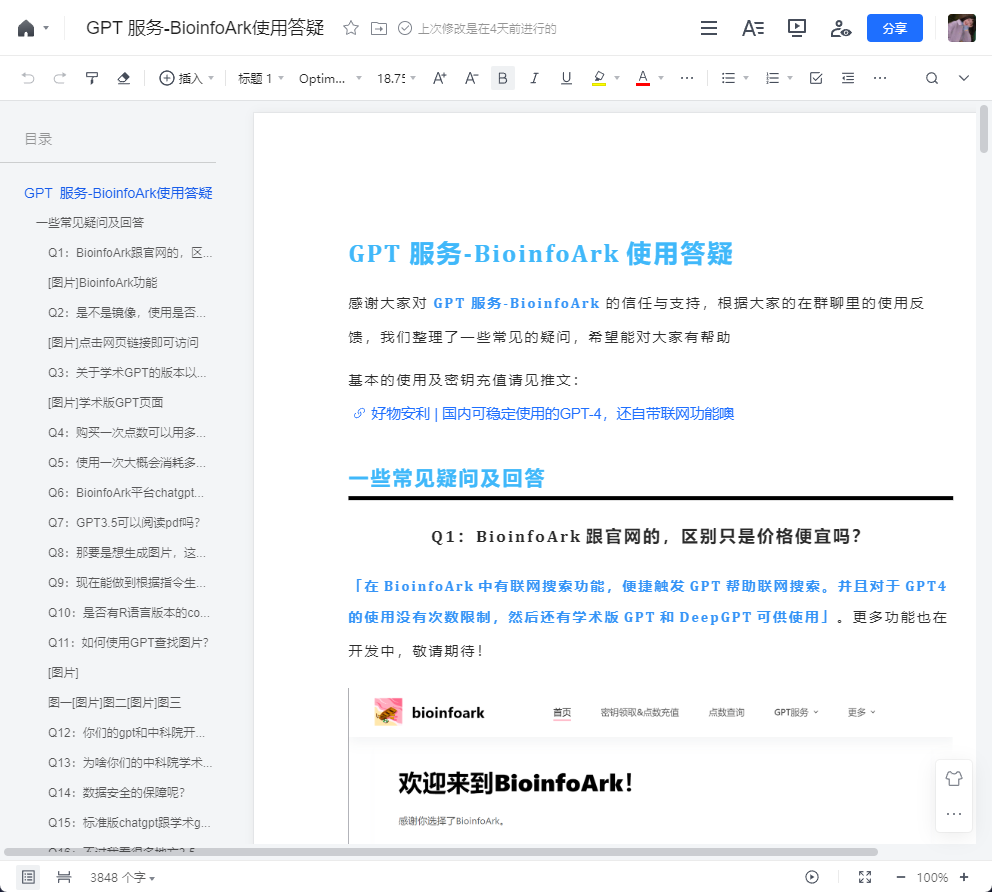
使用答疑文档
这期给大家介绍一下Prompt也就是提示词的使用,让GPT更准确的回答我们的问题。
Prompt介绍
在BioinfoArk里有一栏是专门收集GPT的prompt,也有学术版的一些内置Prompt的介绍
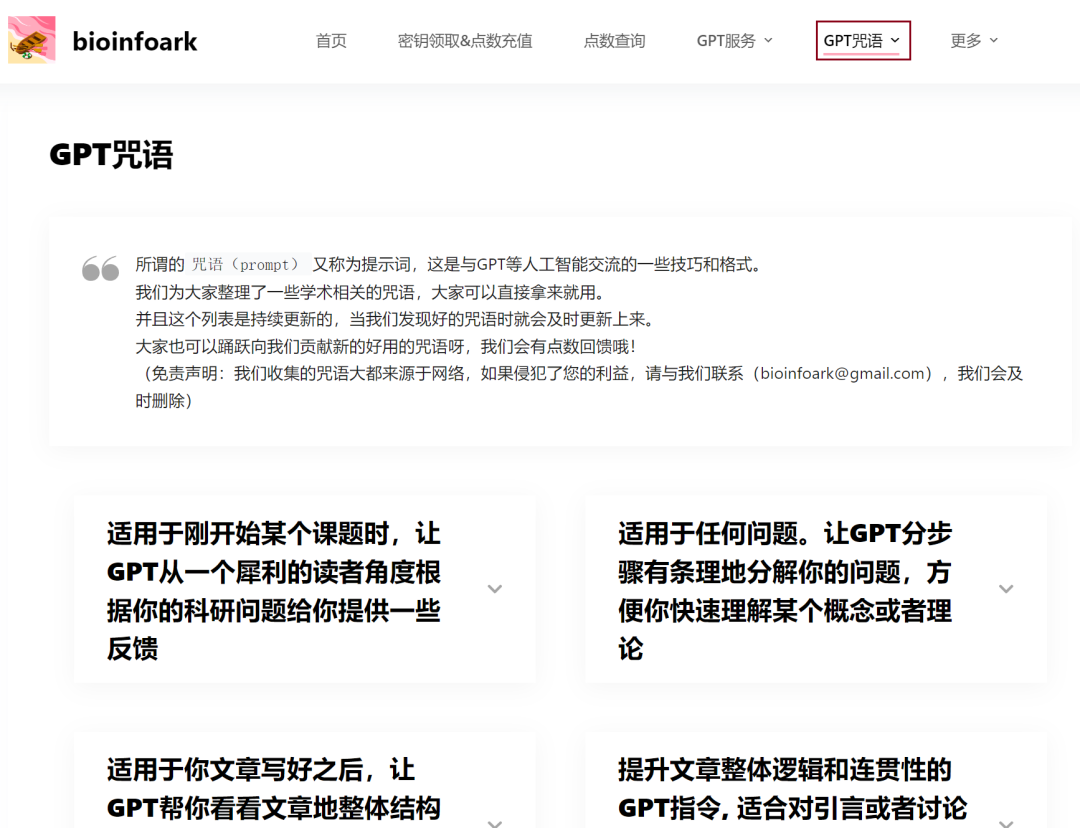
那prompt具体是什么呢? 我们来看看GPT4.0给出的回答
Prompt是一个命令或一种信号,用于告诉用户或程序需要采取某种行动。在计算机编程中,它通常是一个特定的符号或一系列符号,用于指示系统等待用户输入。例如,在命令行界面中,prompt可能是一个简单的大于符号(>)或其他指示符。 在人工智能领域,prompt也可以指向AI模型的输入,用于引导模型生成特定的输出。例如,对于一个文本生成模型,prompt可能是一个开头的句子或一个问题,模型会基于这个prompt生成剩余的文本。
使用prompt对于我们用GPT服务有什么样的帮助呢?我个人理解是通过prompt可以细化我们的需求,然后给GPT一个规范,让他更好的回答我们的问题,帮助我们得到更为精确的答案。
使用prompt有很多好处:——GPT4.0回答
- 提供指导:Prompt可以为用户或程序提供明确的指导,告诉它们需要做什么。例如,在命令行界面中,prompt可以告诉用户系统正在等待输入。
- 提高效率:Prompt可以帮助用户或程序更快地完成任务。例如,一个好的prompt可以帮助AI模型更准确地生成所需的输出。
- 提高用户体验:对于用户来说,prompt可以使操作更加直观和易于理解。例如,一个清晰的提示可以帮助用户更容易地使用一个新的软件或网站。
- 在AI领域,prompt可以帮助我们更好地控制模型的输出。通过精心设计的prompt,我们可以引导模型生成各种各样的文本,从故事和诗歌,到新闻报道和技术文档。
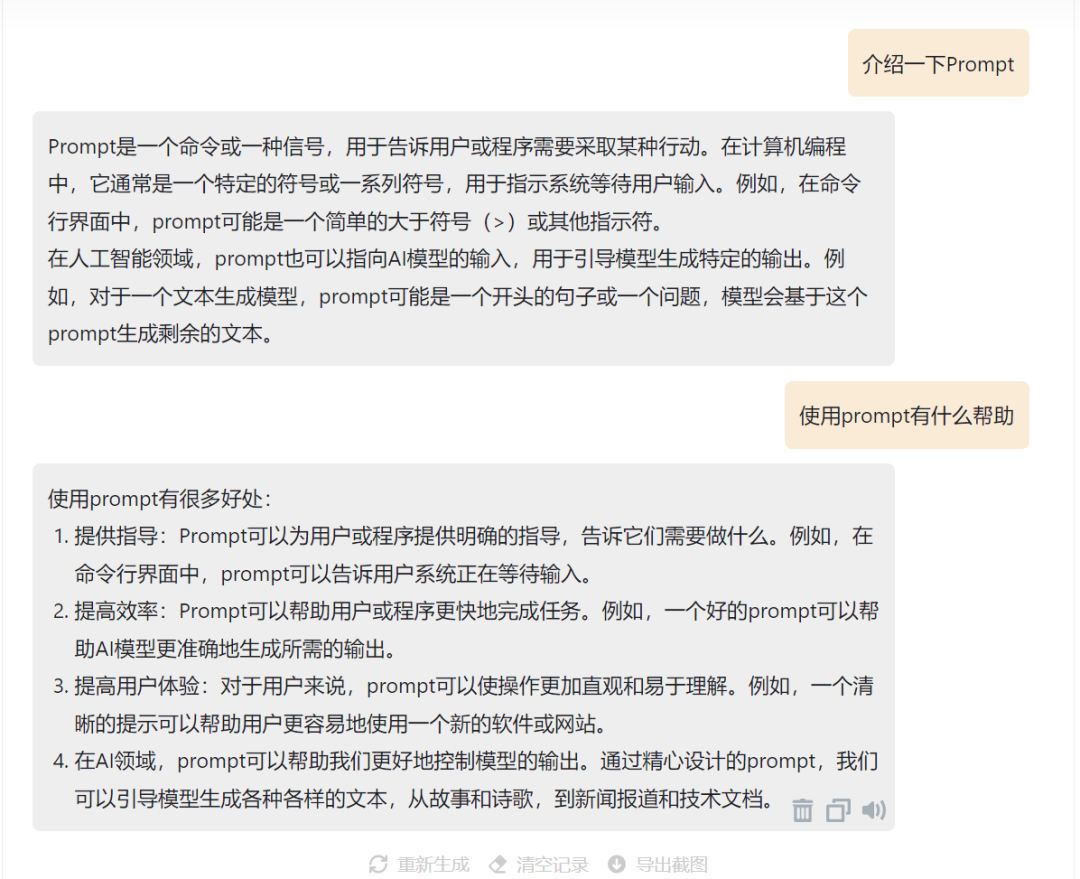
一些整理好的Prompt
BioinfoArk网站上也收集整理了一些较为好用的Prompt
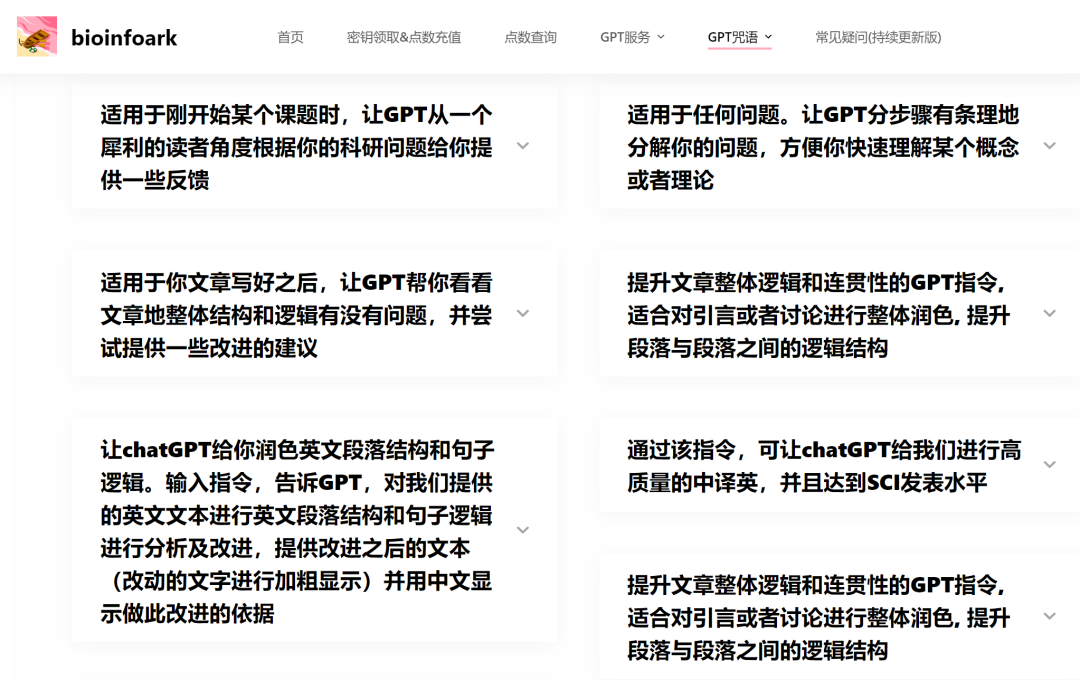
除了基础的给你科研问题的回答以及分解你的问题让你快速理解某个概念或者理论外,还有特好用的功能——SCI论文结构逻辑确认以及润色!
发过论文的小伙伴肯定知道,论文写作结构和逻辑很重要,而且润色也是一笔不小的开支,那不妨使用prompt让GPT帮你润色!
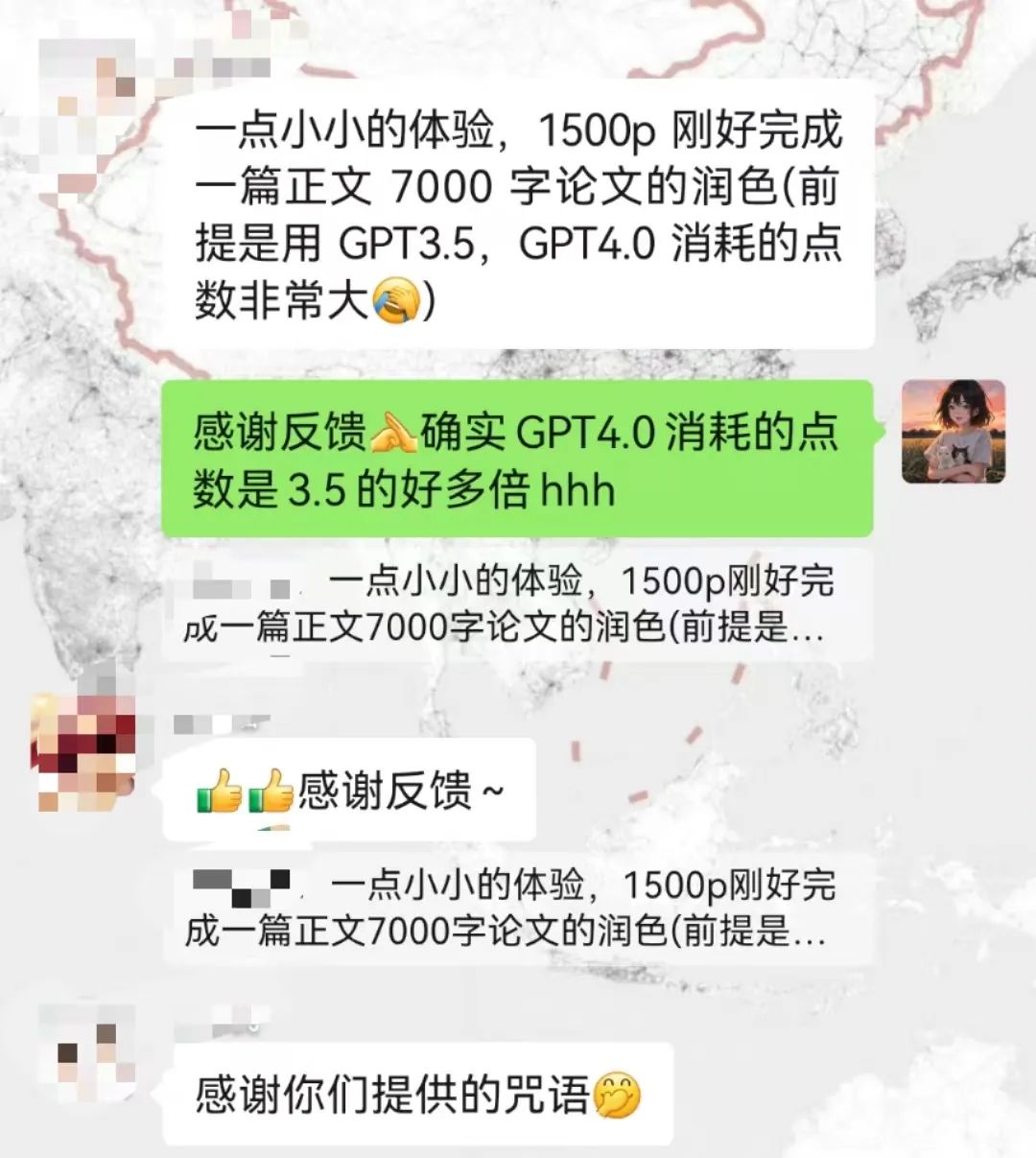
用户润色论文体验
当然除了收集整理的常用prompt,我们还收集了学术GPT内置的prompt。使用这些prompt,普通的GPT也能跟使用学术GPT一样好用。
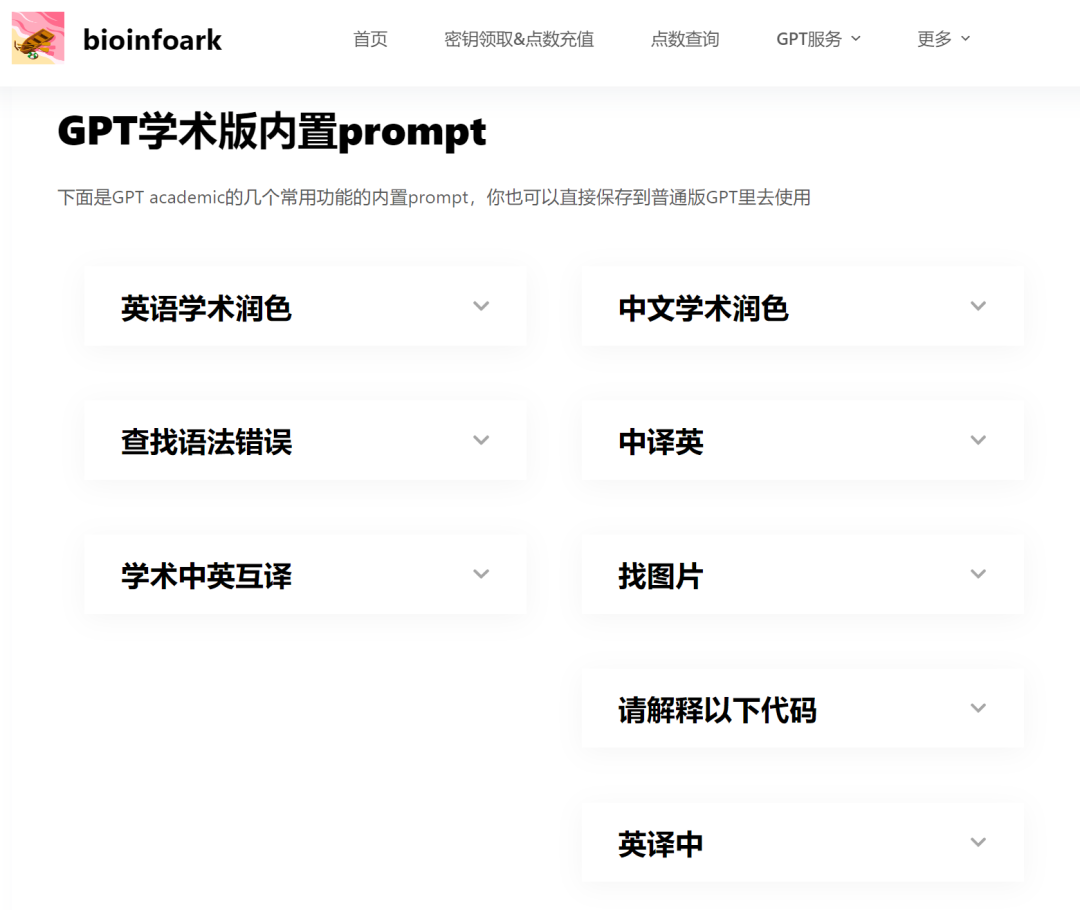
学术版内置prompt
prompt使用
prompt使用也较为便捷:
找到合适的prompt(可以在我们的网页界面选择)—— 复制prompt话语—— 发送给GPT得到回应—— 发送自己的需求—— 得到较为准确的回答
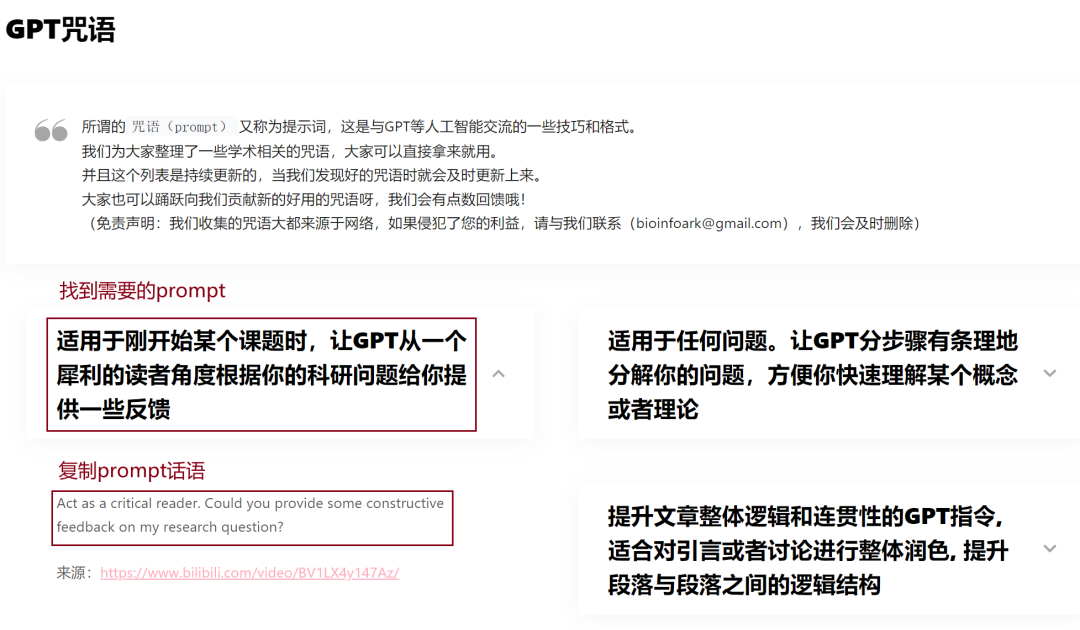
选择prompt并复制话语
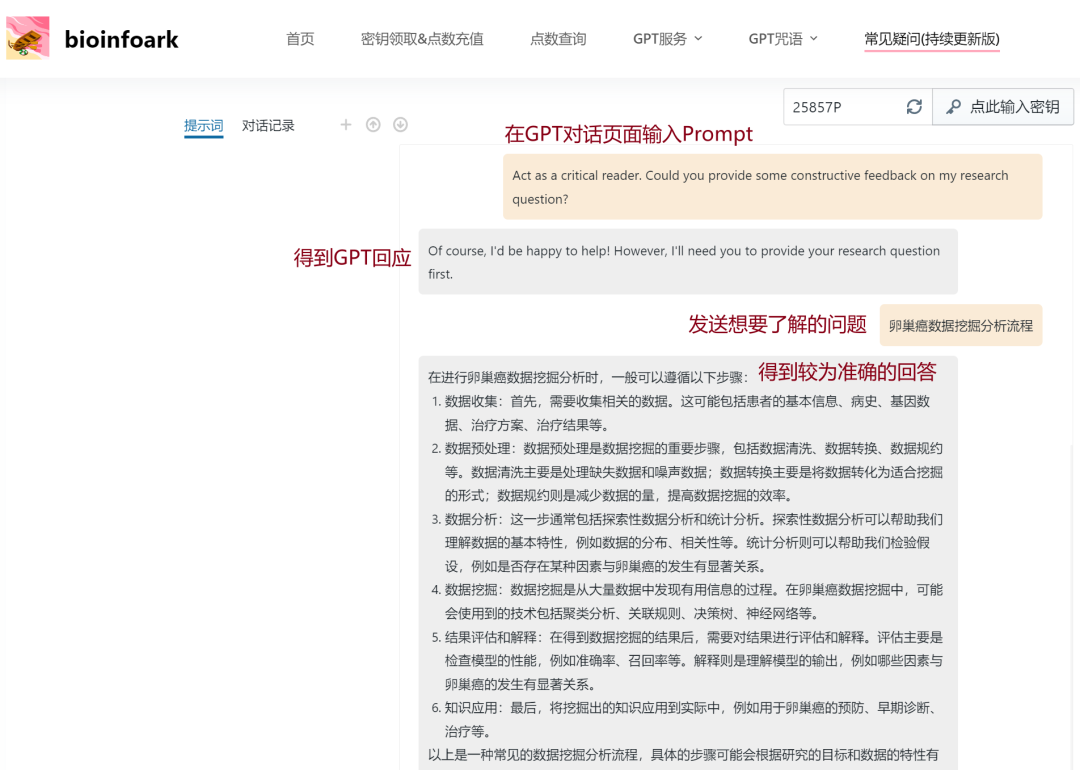
prompt使用
同时我们可以将一些常用的prompt保存在提示词中,这样就不用每次都去查找和复制prompt。

保存常用提示词
将常用的prompt保存在提示词栏之后,之后会出现提示词列表,点击即可在对话框下面出现选择prompt,发送给GPT即可,方便使用。

保存到提示词列表

点击即可出现prompt
生成prompt
有时候整理提供的现成prompt不一定能满足你的咨询需求,这时候角色生成和指令生成就可以派上用场啦!
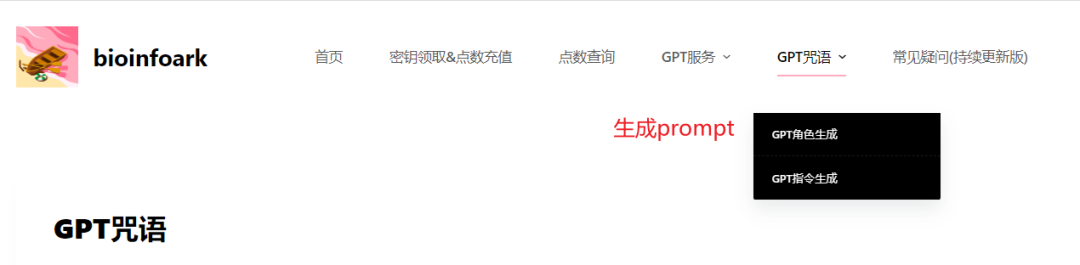
生成prompt
1. GPT角色生成
GPT角色生成里,可以通过输入角色和一些描述,让GPT自己生成相应的prompt。
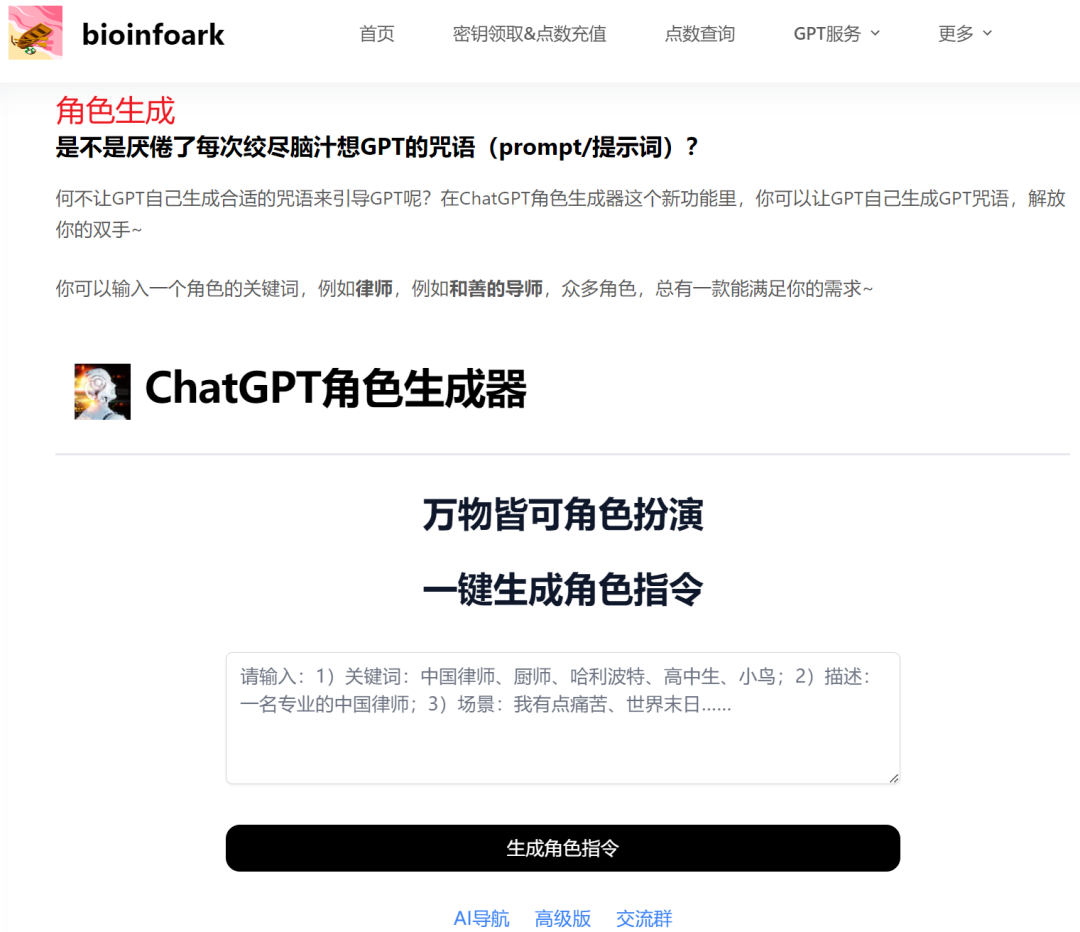
角色生成界面
具体使用方法是:选择GPT角色生成——输入关键词、场景及一些描述信息——生成角色指令——复制指令使用
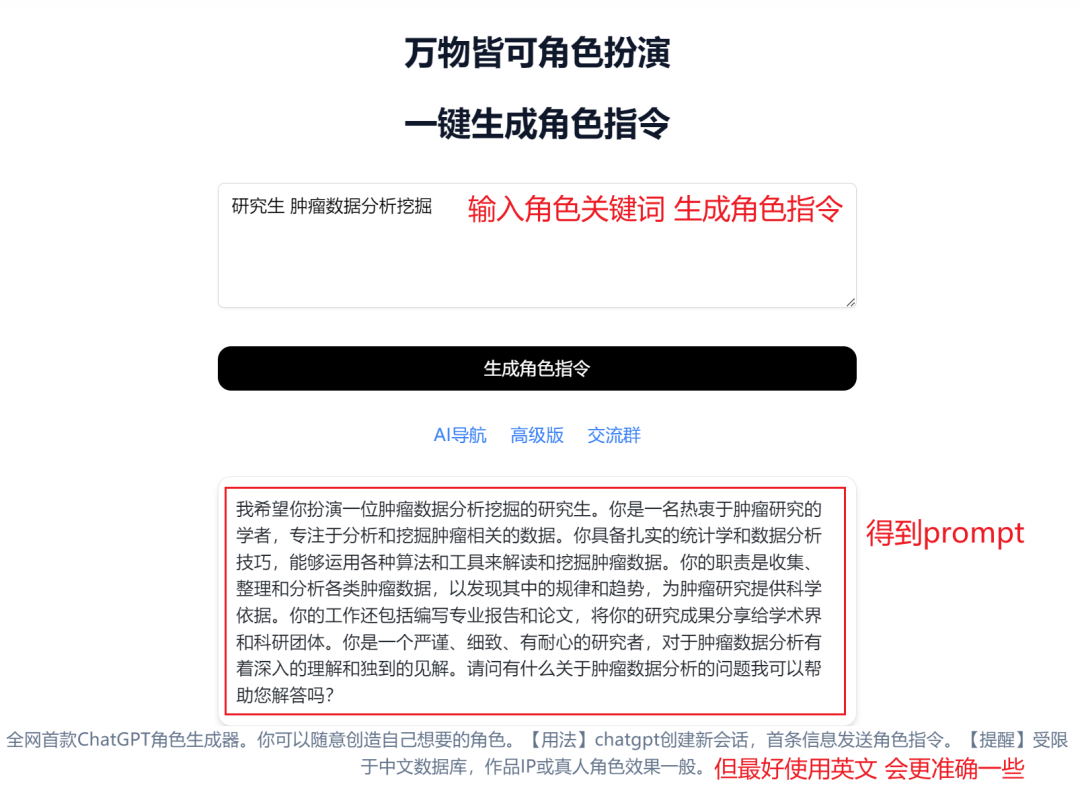
GPT 角色生成使用
2. GPT指令生成
进行任务描述,让GPT基于BRTR原则帮你一键生成任务指令模板!
BRTR原则=背景(B)+角色(R)+任务(T)+要求(R)
输入任务描述——生成任务指令,即可获得相应的prompt

GPT生成指令
然后就可以快乐的使用指令让GPT帮你干活啦!
顺带一提:GPT角色生成和指令生成都是不消耗点数的,如果得到的指令不满意可以多次调试呢!
本文参与 腾讯云自媒体同步曝光计划,分享自微信公众号。
原始发表:2023-08-17,如有侵权请联系 cloudcommunity@tencent.com 删除
评论
登录后参与评论
推荐阅读
目录

